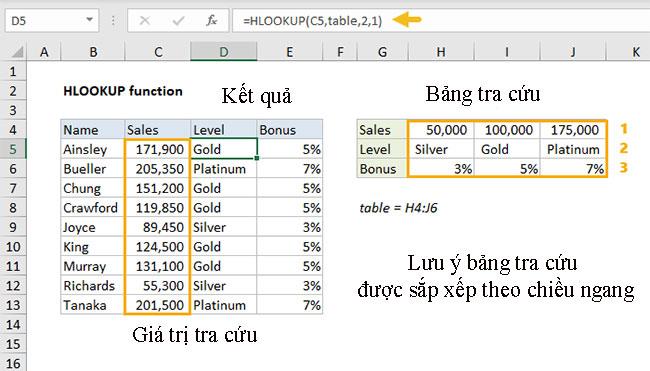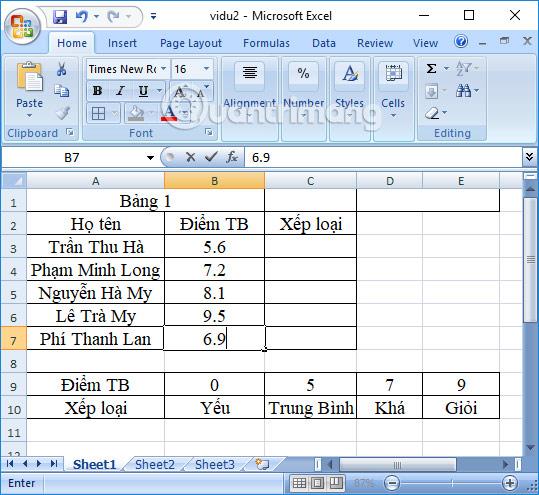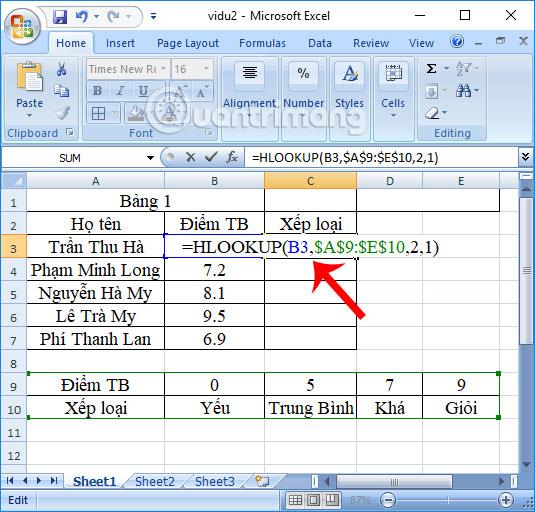Ce este funcția HLOOKUP? Cum se utilizează funcția HLOOKUP în Excel? Să aflăm cu LuckyTemplates!
Dacă utilizați în mod regulat Excel, HLOOKUP probabil că nu vă mai este ciudat. Este una dintre cele mai frecvent utilizate funcții de căutare la procesarea datelor în Microsoft Excel. Practic, funcția HLOOKUP are aceeași formulă și caracteristici ca VLookup, dar există încă diferențe. Ajută utilizatorii să caute date pe tabele în funcție de condițiile sau informațiile furnizate.
Utilizarea Vlookup și Hlookup sunt ambele destul de ușoare. Cu toate acestea, dacă funcția Vlookup caută valoarea dată după coloană, Hlookup caută după rând. Astfel, utilizatorii Hlookup în Excel vor trebui să furnizeze linia condiționată necesară în Excel pentru a utiliza Hlookup.
Rețineți că atunci când utilizați funcția de căutare în Excel, trebuie să selectați condițiile corecte pentru a obține rezultate corecte. Astfel, cu funcția Hlookup, linia de condiție este componenta pe care trebuie să o introduceți în formulă. În plus, puteți combina și Vlookup cu Hlookup sau alte funcții Excel pentru a calcula datele după cum doriți.
Articolul de mai jos vă va ghida cum să utilizați funcția Căutare în Excel.
Ce este funcția HLOOKUP în Excel?
Funcția HLOOKUP din Excel găsește și preia o valoare din datele dintr-un tabel orizontal. „H” din HLOOKUP înseamnă „orizontal”, iar valorile de căutare trebuie să apară în primul rând al tabelului, deplasându-se orizontal spre dreapta. HLOOKUP acceptă potriviri aproximative și exacte, precum și wildcards (* ?) pentru a găsi potriviri parțiale.
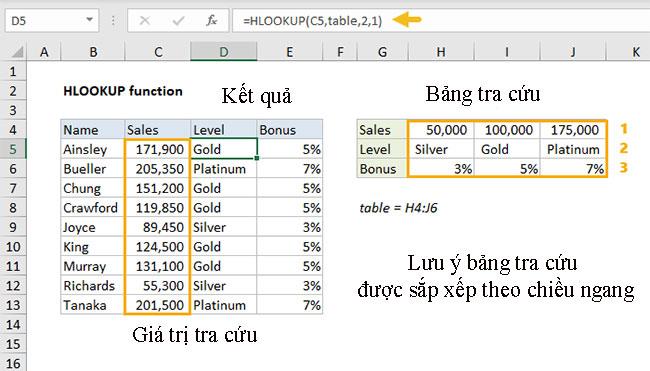
Funcția HLOOKUP în Excel
Cum se utilizează funcția HLOOKUP în Excel
Sintaxa funcției HLOOKUP:
HLOOKUP(lookup_value, table_array, row_index_num, [range_lookup])
Acolo:
- Lookup_value (obligatoriu): valoarea de căutat în primul rând al tabelului. Lookup_value poate fi o valoare, o referință sau un șir de text.
- Table_array (obligatoriu): un tabel de informații în care să căutați date. Se poate referi la un interval sau un nume de interval.
- Valorile din primul rând din table_array pot fi text, numere sau valori logice.
- Dacă range_lookup este TRUE (sau 1), valorile din primul rând din table_array trebuie plasate în ordine crescătoare: ...-2, -1, 0, 1, 2,... , AZ, FALSE, TRUE ; în caz contrar, funcția HLOOKUP poate returna o valoare incorectă. Dacă range_lookup este FALSE (sau 0), atunci nu este nevoie să sortați table_array .
- Textul cu majuscule și minuscule sunt echivalente.
- Sortați valorile în ordine crescătoare, de la stânga la dreapta.
- Row_index_num (obligatoriu): numărul de rânduri din table_array a căror valoare combinată va fi returnată.
- Dacă Row_index_num = 1 returnează valoarea primului rând în table_array , row_index_num = 2 returnează a doua valoare a rândului în table_array ,...
- Dacă row_index_num este mai mic decât 1, funcția HLOOKUP returnează valoarea de eroare #VALOARE!.
- Dacă row_index_num este mai mare decât numărul de rânduri din table_array , funcția HLOOKUP returnează #REF!
- Range_lookup (Opțional): Aceasta este o valoare logică care indică dacă doriți ca HLOOKUP să găsească o potrivire exactă (Fals-0) sau o potrivire aproximativă (True-1).
- Dacă acest argument este omis, funcția returnează o potrivire aproximativă (TRUE). Cu alte cuvinte, dacă nu se găsește o potrivire exactă, funcția returnează următoarea valoare cea mai mare care este mai mică decât lookup_value .
- Dacă acest argument este FALS, funcția HLOOKUP găsește o potrivire exactă. Dacă nu se găsește o potrivire exactă, funcția returnează valoarea de eroare #N/A.
Note de utilizare
Funcția HLOOKUP poate localiza și prelua o valoare din datele dintr-un tabel orizontal. Așa cum „V” din CĂUTARE V înseamnă „verticală”, „H” din CĂUTARE V înseamnă „orizontal”. Valorile de căutare trebuie să apară în primul rând al tabelului, deplasându-se orizontal spre dreapta. HLOOKUP acceptă potriviri aproximative și exacte, precum și wildcards (* ?) pentru a găsi potriviri parțiale.
HLOOKUP caută o valoare în primul rând al tabelului. Când găsește o potrivire, ia o valoare la acea coloană din rândul dat. Utilizați HLOOKUP atunci când valorile de căutare sunt în primul rând al tabelului. Utilizați funcția CĂUTARE VL când valorile de căutare sunt în prima coloană a tabelului.
HLOOKUP are 4 argumente. Primul argument, numit lookup_value, este valoarea de căutat. Al doilea argument, table_array, este un interval care conține tabelul de căutare. Al treilea argument, row_index_num este numărul de rânduri din tabel din care se poate prelua o valoare. Al patrulea și ultimul argument, range_lookup, controlează potrivirea. Folosiți TRUE sau 1 pentru o potrivire aproximativă și FALSE sau 0 pentru o potrivire exactă.
Exemplu de funcție HLOOKUP
Vom clasifica scorurile medii ale clasei cu tabelul de date de mai jos. Va trebui să utilizați funcția Hlookup.
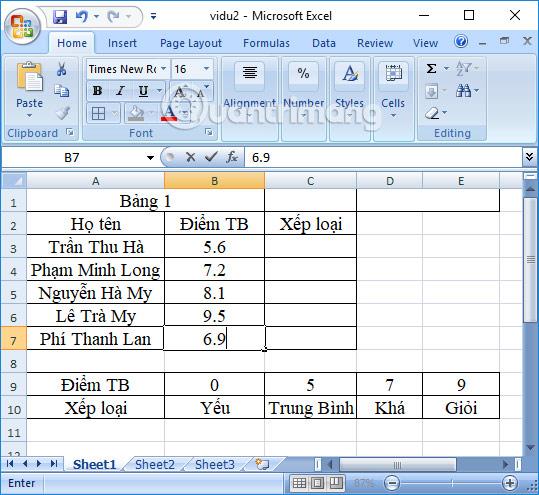
Pasul 1:
În prima celulă a coloanei Clasamentul scorului mediu pentru studenți, introducem formula de intrare în celula C3 : =HLOOKUP(B3,$A$9:$E$10,2,1) , apoi apăsăm Enter. Numărul 2 aici va fi linia de evaluare din tabelul Excel cu condiția dată, 1 va fi TRUE pentru detectarea relativă.
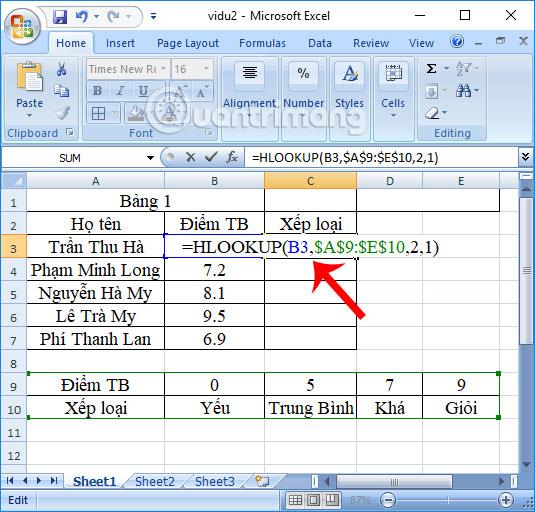
Pasul 2:
Rezultatele vor fi apoi evaluate pentru primul elev, după cum se arată mai jos. Formula se bazează pe scorul mediu al elevului și pe condițiile de notare ale elevului.

Derulăm în jos până la casetele rămase pentru a finaliza clasamentul punctajelor medii ale studenților.

Astfel, v-am arătat cum să utilizați funcția Hlookup pentru a căuta date în tabel cu condiții și informații date. Funcția va returna utilizatorului rezultatele corecte în funcție de condițiile stabilite. De asemenea, putem combina Hlookup cu funcția SumIf cu tabele Excek care necesită mai multe abilități de filtrare a datelor.
Vă doresc succes!